[2022] Apple MDM Hakkında 4 Şey
Muhtemelen ikinci el bir iPhone satın aldınız ve akıllı telefondaki belirli özelliklere erişemeyeceğinizi fark ettiniz. Şimdi, hatalı veya kısmen kilitli bir iDevice satın alıp almadığınızı merak ediyorsunuz. Bil bakalım ne oldu, kesinlikle endişelenecek bir şey yok çünkü akıllı telefonlar MDM Profili olarak bilinen önceden yüklenmiş bir özellik ile geliyor.

Size Yunanca geliyor mu? Öyleyse endişelenmeyin çünkü bu bilgilendirici kılavuz Apple MDM hakkında bilmeniz gereken 4 şeyi inceleyecektir. Kesin olan bir şey var: Bu öğreticiyi okumayı bitirdiğinizde, özelliğin ne anlama geldiğini anlayacak, onunla ilgili bazı gerçekleri ve daha fazlasını öğreneceksiniz. Şimdi durmayın – okumaya devam edin.
1. MDM nedir?
Bilmeniz gereken ilk şey, Apple özelliğinin tam anlamıdır. Basitçe söylemek gerekirse, MDM, Mobil Cihaz Yönetimi anlamına gelir. Bir şirketin idari personelinin iDevices’ı zahmetsizce yönetmesini sağlayan bir protokoldür. Bir Apple Aygıt Yöneticisi olarak adlandırmaktan çekinmeyin.
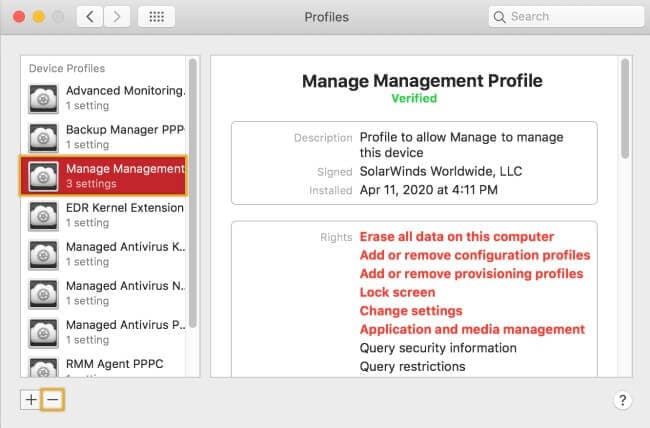
Bunu şu şekilde düşünün: Çalışanlarımızın ofis telefonlarına bir uygulama yüklemek istiyorsanız, uygulamaları tüm çalışanlarınızın akıllı telefonlarına tek tek yüklemeniz gerekir. Bu, üretken zaman kaybıdır! Bununla birlikte, MDM protokolünün akıllı telefon serisine getirdiği benzersizlik, uygulamayı kullanıcının iznini istemeden zahmetsizce yükleyebilmenizdir. İlginçtir ki, hangi uygulamalara erişebileceklerine veya erişemeyeceklerine hala siz karar veriyorsunuz. Apple’ın şirketleri ve okulları iş akışlarını ve günlük etkinliklerini geliştirmek için kullanmaya teşvik etmesine şaşmamalı. Çalıştıktan sonra şirket, uygulamaları, güvenlik ayarlarını ve Bluetooth ayarlarını uzaktan aktarabilir.
2. En İyi Apple MDM çözümü – DrFoneTool
Şirketlerin bu protokolü neden iDevices’a yüklediğini zaten biliyorsunuz. Ancak, ikinci el bir iPhone satın aldıysanız veya birisi size protokolle hediye ettiyse, bu özellikten kurtulmanız gerekir. Bunun nedeni, o akıllı telefonla yapabileceklerinizi kasıtlı olarak sınırlamanızdır. İşte iPhone özelliği hakkında bilmeniz gereken ikinci gerçek: Kaldırabilir veya atlayabilirsiniz. Şimdi, akıllı telefonunuzu protokolden kurtarmak için doğru Apple MDM çözümlerini nasıl alacağınızı merak edeceksiniz. Bil bakalım ne oldu, bunu başarmak için çok fazla düşünmene gerek yok çünkü DrFoneTool – Ekran Kilidi Açma bunun gerçekleşmesi için gereken her şeye sahiptir. Başka bir deyişle, protokolü atlamak veya kaldırmak için çok platformlu araç setini kullanabilirsiniz. Sonraki birkaç satır size bunu nasıl yapacağınızı gösterecek.

DrFoneTool – Ekran Kilidi Açma (iOS)
MDM iPhone’u atlayın.
- Ayrıntılı kılavuzlarla kullanımı kolaydır.
- Devre dışı bırakıldığında iPhone’un kilit ekranını kaldırır.
- Tüm iPhone, iPad ve iPod touch modelleri için çalışır.
- En son iOS sistemiyle tam uyumlu.

2.1 MDM iPhone’u Atla
Akıllı telefonunuzun MDM profilini atlamak için çok düşünmenize gerek yok. Mesele şu ki, bunun gerçekleşmesi için aşağıdaki adımları izlemelisiniz. Gerçekten de Wondershare’in DrFoneTool Araç Takımı, protokolü zahmetsizce atlamanıza izin verir. Uzaktan yönetim protokolünü atlamak için uygulamayı kullanmayı bitirdiğinizde, iDevice cihazınız otomatik olarak yeniden başlayacaktır.
Yerleşik özelliği atlatmak için aşağıdaki adım adım talimatları izlemelisiniz:
1 Adım: Bilgisayarınıza yazılımı indirin ve yükleyin.
2 Adım: Bu noktada, “Ekran Kilidi Aç” seçeneğini seçmeli ve ardından “MDM iPhone’un Kilidini Aç” seçeneğine tıklamalısınız.

3 Adım: Ardından, ‘MDM’yi Atla’yı seçin.
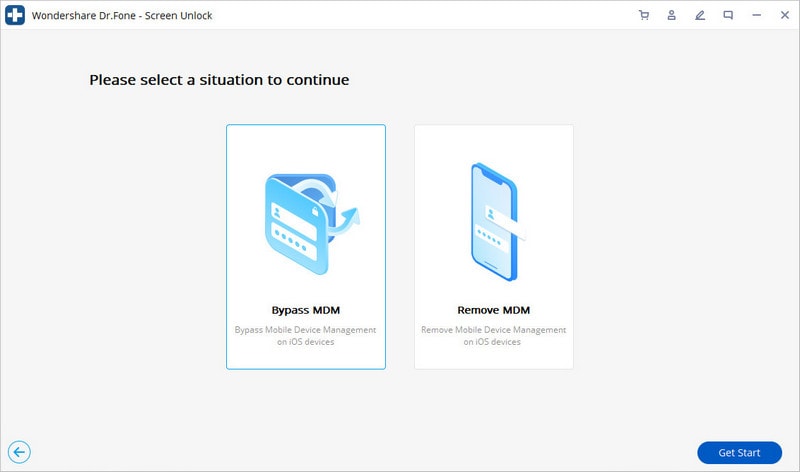
4 Adım: Burada “Baypasa Başla”ya tıklamanız gerekiyor.
5 Adım: Araç setinin işlemi doğrulamasına izin verin.
6 Adım: Önceki aşamanın sonunda, protokolü başarıyla atladığınızı bildiren bir mesaj göreceksiniz.
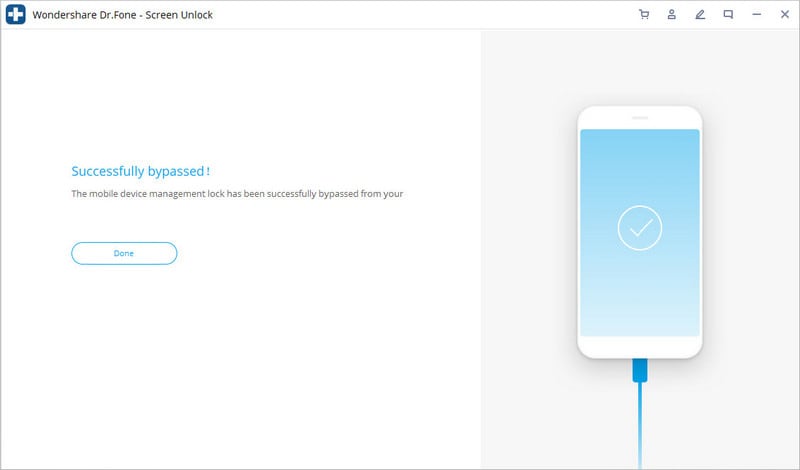
Eh, bu basit bir işlemdir ve sadece birkaç saniye içinde gerçekleşir.
2.2 Veri Kaybı Olmadan MDM’yi Kaldırma
iPhone MDM özelliğini atlamak istemiyorsanız, tamamen kaldırabilirsiniz. Aslında, bazı şirketlerin resmi telefonu olarak kullandığı bir akıllı telefon satın aldığınızda bu genellikle yaygındır. Uygulamayı çalışanlarının akıllı telefonlarına yüklemek için yüklemiş olabilirler veya birisi size akıllı telefonu hediye etmiş olabilir. Bu nedenle, şirketin sizi takip etmesini veya akıllı telefonunuzu kullanımınızı sınırlamasını istemediğiniz için telefonu bu özellikten kurtarmanız gerekir.
Her iki durumda da, aşağıdaki ana hatları izleyerek protokolden kurtulabilirsiniz:
1 Adım: Araç setini bilgisayarınıza indirin ve yükleyin.
2 Adım: “Ekran Kilidi”ne gidin ve “MDM iPhone’un Kilidini Aç” seçeneğine dokunun.
3 Adım: Kaldırma işlemini başlatmak için “MDM’yi Kaldır”a tıklayın.

4 Adım: Bu noktada, “Kaldırmaya başla” seçeneğine dokunun.
5 Adım: Daha sonra, yazılımın işlemi doğrulaması için bir süre bekleyeceksiniz.
6 Adım: “iPhone’umu Bul” seçeneğini kapatmalısınız. Elbette, bunu telefonun Ayarlarından bulabilirsiniz.
7 Adım: Zaten, işi yaptın! Uygulamanın işlemi tamamlamasını ve size ‘Başarıyla Kaldırıldı!’ Göndermesini beklemeniz gerekir. İleti.
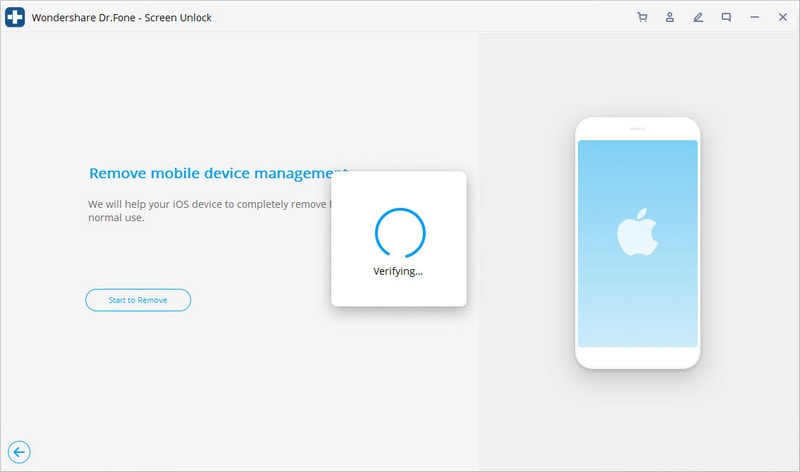
Görüyorsunuz, artık cihaz yönetimi iOS’u aramaya devam etmenize gerek yok çünkü bu nasıl yapılır kılavuzu size bu zorluğun üstesinden gelmek için ihtiyacınız olan tüm püf noktalarını verdi.
3. Apple Okul Yönetimi, Apple İşletme Yönetimi bir MDM midir?
Bilmeniz gereken üçüncü şey ise Apple Okul Yönetimi veya Apple İşletme Yönetimi. Açıkça söylemek gerekirse, sık sorulan sorulardan biri Apple Okul Yönetimi’nin (veya Apple İşletme Yönetimi’nin) MDM ile aynı olup olmadığıdır. Basit yanıt, Apple İşletme Yönetimi’nin şirketlerin iDevices üzerindeki operasyonlarını düzene koymalarına olanak sağlamasıdır. İşletme yöneticisi ile BT yöneticisi, belirli uygulamaları şirkete ait iPhone’lara aktarabilir. Apple İşletme Yönetimi, BT yöneticisinin çalışanlar için Yönetilen Apple Kimlikleri oluşturmasını sağlamak için MDM ile birlikte çalışan web tabanlı bir portaldır.
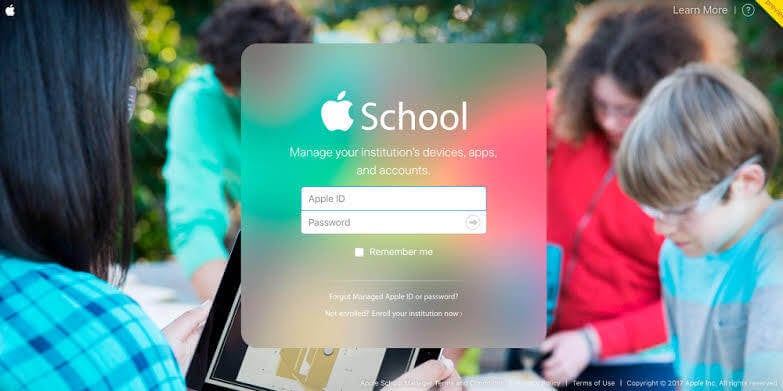
Eğitim kurumlarındaki yönetici personel buna Apple Okul Yönetimi diyor. Kurumsal yazılım çözümü gibi, Apple Okul Yönetimi de okul yöneticilerinin iPhone’ları merkezi bir konumdan kontrol etmesine olanak tanır. Başka bir deyişle, yöneticiler için web tabanlı bir portal olduğu için akıllı telefonla fiziksel bir temas kurmadan Apple cihazlarını MDM’ye kaydedebilirler.
4. Cihaz Yönetimini Kaldırırsam Ne Olur?
Bilmeniz gereken dördüncü şey, MDM Apple işletme yöneticisini kaldırdığınız anda ne olduğudur. Elbette, protokolden kurtulmanın sonucunu bilmek, herhangi bir sürprizi önlemenize yardımcı olur. Şimdi yanıt olarak, işlem iDevice cihazınızı DEP (Aygıt Kayıt Programı) sunucusundan kaldırır. Akıllı telefonunuz Mobile Manager’da olmaya devam edecek olsa da, protokolü ikinci kez kurmak için onu tekrar DEP’ye kaydetmeniz gerekecektir. Daha da önemlisi, süreç şirketin verilerini tamamen siler. Bilmiyorsanız, DEP herkesin MDM protokolünü iPhone’lardan kaldırmasını zorlaştırır. Apple’ın DEP’e eklediği akıllı telefonlarda herhangi bir sınırlama yoktur. iDevice maker, kullanıcıların DEP’yi Configurator 11+ ile manuel olarak eklemesine izin vermek için iOS 2.5+ cihazlarını tasarladı.
Sonuç
Bu öğreticide, MDM protokolü hakkında bilmeniz gereken 4 şeyi öğrendiniz. Bu özelliği kullanan şirket sayısı arttıkça, herkesin MDM özellikli ikinci el iPhone satın alabileceğini veya birinin size bunlardan birini hediye edebileceğini burada belirtmek güvenlidir. Durum ne olursa olsun, atlamanın veya kaldırmanın oldukça zor olduğunu göreceksiniz. Bununla birlikte, bu kendin yap öğreticisi, bu zorluğun üstesinden gelmek için atmanız gereken adımları ve sonuçlarını göstermiştir. Bununla birlikte, iOS MDM’nin kullanışlı bir kurumsal özellik olduğu gerçeğini gözden kaçırmamalısınız. Nitekim önde gelen akıllı telefon üreticisi, şirketleri ve okulları onu kullanmaya teşvik ediyor. Buna rağmen, akıllı telefonunuzdaki belirli uygulamaları kullanmanızı sınırlar. Bu zorluğun var mı? Eğer öyleyse, ne yapacağınızı biliyorsunuz. Bu nedenle, şimdi atlamalısınız veya kaldırmalısınız!
En son makaleler

